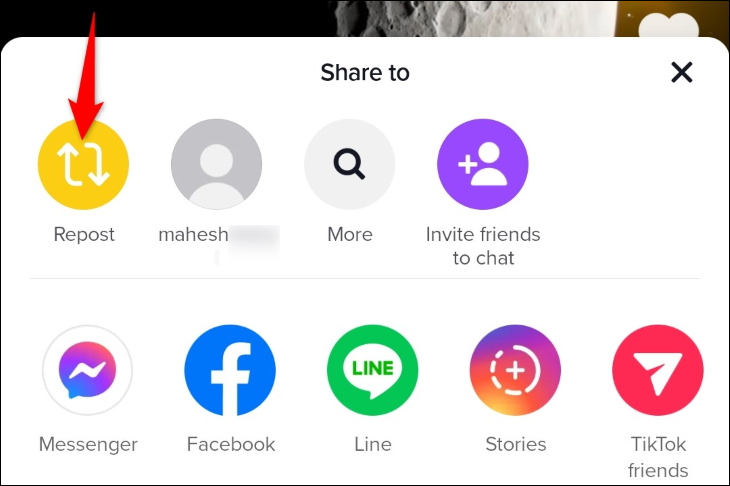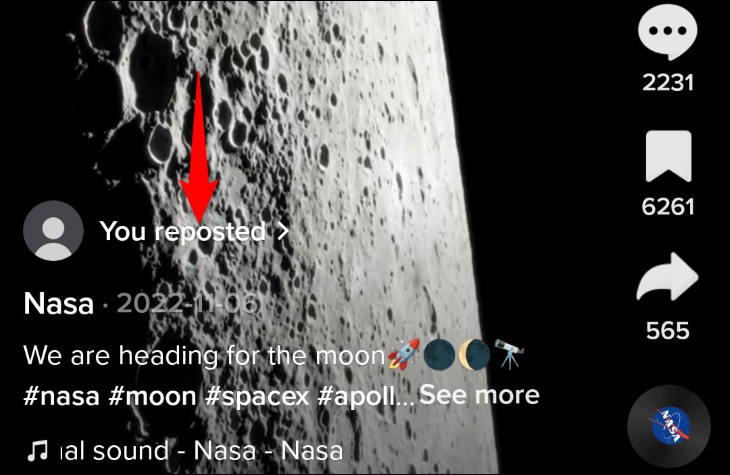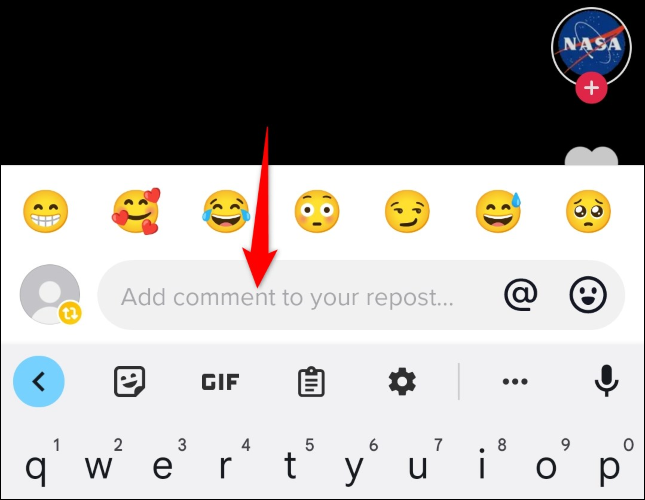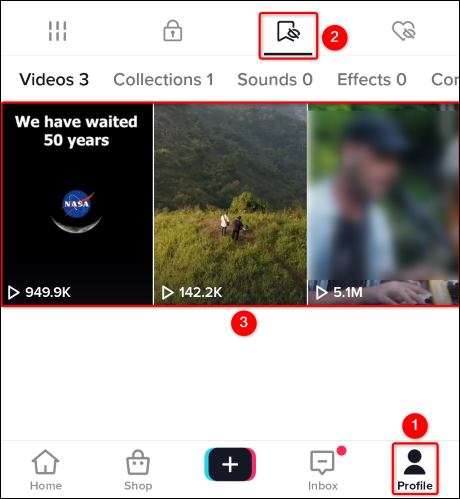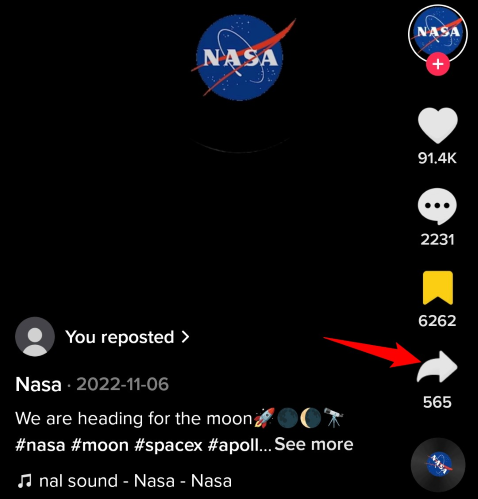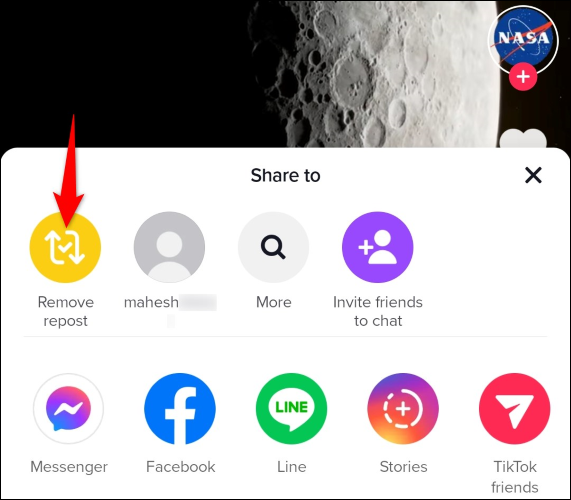نحوه ارسال مجدد در TikTok:
یک ویدیوی TikTok عالی پیدا کردید که دوستان و دنبال کنندگان شما باید ببینند؟ بازنشر این ویدیو! میتوانید بعداً، در صورت تمایل، ارسال مجدد را لغو کنید. در اینجا نحوه انجام این کار و موارد دیگر با برنامه TikTok در iPhone، iPad، و تلفن Android خود آورده شده است.
ارسال مجدد در TikTok چه می کند؟
بازنشر یک ویدیو در TikTok به این معنی است که دسترسی آن ویدیو را افزایش می دهید ویدئو موجود در چکیده ها دنبال کنندگان شما آنها می توانند ببینند که شما ویدیو را مجدداً ارسال کرده اید و می توانند ویدیو را مانند هر مورد دیگری در پلتفرم مشاهده کنند.
هنگامی که قصد دارید ویدیوهای TikTok را بازنشر کنید، چند نکته وجود دارد که باید بدانید:
- ویدیوی بازنشر شده در نمایش داده نخواهد شد نمایه TikTok شما ; فقط در فیدهای دنبال کنندگان شما ظاهر می شود.
- به ناشر اصلی ویدیو اطلاع داده نمی شود که شما ویدیوی او را مجدداً ارسال کرده اید.
- شما نمی توانید لیستی از همه ویدیوهای ارسال شده را مشاهده کنید (با این حال، راه حلی برای انجام این کار همانطور که در زیر نشان داده شده است وجود دارد).
- هر گونه لایک و نظری که از طریق بازنشر دریافت می کنید به ویدیوی اصلی منتقل می شود.
- در صورت تمایل می توانید بازنشر یک ویدیو را لغو کنید.
چگونه یک ویدیو را در TikTok بازنشر می کنید؟
برای شروع ارسال مجدد، TikTok را در تلفن خود راه اندازی کنید و ویدیوی خود را پیدا کنید. وقتی ویدیو شروع به پخش کرد، در سمت راست دکمه اشتراک گذاری (نماد فلش سمت راست) را فشار دهید.
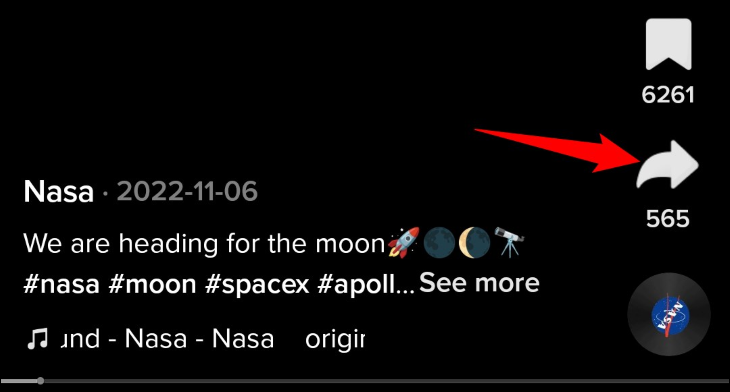
در منوی اشتراک گذاری، در بالا، ارسال مجدد را انتخاب کنید.
TikTok فوراً پیامی با مضمون «شما دوباره پست کردید» را نمایش میدهد. سپس گزینه Add Comment را مشاهده خواهید کرد که می توانید برای اضافه کردن نظر به پست مجدد خود، روی آن ضربه بزنید.
توجه: مشاهده از آنجایی که TikTok لیستی از تمام ویدیوهای بازنشر شده شما را نگه نمی دارد، باید این ویدیوها را نشانه گذاری کنید تا بتوانید در آینده به آنها بازگردید. برای انجام این کار، در سمت راست ویدیو، روی نماد نشانک (روبان) کلیک کنید تا آن را در لیست بوکمارک های خود ذخیره کنید.
اگر روی گزینه Add Comment کلیک کردید، نظر را متناسب با ویدیوی خود تایپ کنید و Enter را بزنید.
و بس. شما با موفقیت یک ویدیو را در حساب TikTok خود ارسال کردید.
نحوه لغو ارسال مجدد در TikTok
اگر می خواهید یک بازپست را لغو کنید تا ویدیو در فید دنبال کنندگان شما ظاهر نشود، این کار آسان است.
اگر ویدیو را نشانک کردهاید، میتوانید با راهاندازی TikTok، انتخاب «نمایه» در پایین و کلیک کردن روی نماد نشانک، آن را پیدا کنید. در اینجا، ویدیویی را که میخواهید برای ارسال مجدد لغو کنید، انتخاب کنید.
وقتی ویدیوی شما در حال پخش است، در سمت راست، روی نماد فلش سمت راست کلیک کنید.
از منوی Share To، Remove Repost را انتخاب کنید.
و TikTok ویدیوی بازنشر شده را از فیدهای دنبال کنندگان شما حذف خواهد کرد. می توانید جلوتر بروید و همچنین ویدیو را از سابقه تماشای خود حذف کنید .